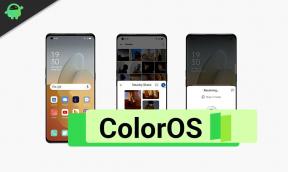Opravte Galaxy S9 a S9 Plus Bohužel se nastavení zastavilo
Tipy A Triky Pro Android / / August 05, 2021
Samsung přišel se svými nejočekávanějšími smartphony roku 2018, Galaxy S9 a S9 Plus. Oba mají několik dobrých specifikací slibujících dobrý výkon obou zařízení. Design a specifikace zařízení odpovídají starým únikům, které byly běžné dlouho před oficiálním spuštěním. Díky loňskému úspěchu řady Galaxy S8 se společnost Samsung zaměřuje pouze na stejný výsledek s novými zařízeními. Oficiální přeprava obou zařízení brzy začne globálně. V této příručce vysvětlíme způsoby, jak opravit Galaxy S9 a S9 Plus Bohužel se nastavení zastavilo.
Při pohledu na specifikace zařízení je k dispozici 5,8palcový displej pro Galaxy S9 a 6,2palcový displej pro Galaxy S9 plus. S9 dostane 4 GB RAM, zatímco S9 Plus dostane lepší 6 GB RAM. Zadní kamera obou zařízení se také liší nastavením duální kamery na 2 senzory, každý s 12 MP na S9 Plus, zatímco jeden 12 MP senzor je dodáván s S9. Obě zařízení dostávají nejnovější Qualcomm MSM8998 Snapdragon 845 SoC. Interní úložiště 64 GB je k dispozici pro obě zařízení a lze jej rozšířit až na 400 GB. K dispozici je baterie 3 000 mAh pro S9 a baterie 3 500 mAh pro S9 Plus.

Obsah
-
1 Způsoby opravy Galaxy S9 a S9 Plus Nastavení bohužel přestala fungovat
- 1.1 Restartujte zařízení
- 1.2 Spusťte do bezpečného režimu
- 1.3 Vymažte mezipaměť systému
- 1.4 Tvrdý restart
Způsoby opravy Galaxy S9 a S9 Plus Nastavení bohužel přestala fungovat
Nabídka nastavení je ve všech smartphonech opravdu důležitá. Toto je místo pro řešení mnoha problémů vyskytujících se v zařízení. Když ale nastane problém v nabídce nastavení, většina uživatelů bude zmatená, co dělat dál. Podobným problémem je bohužel chyba v nastavení. Stále však existuje naděje a můžete to vyřešit pomocí několika kroků. Pokud žádný z možných kroků nefunguje, doporučujeme vám vyhledat technickou pomoc.
Restartujte zařízení
Nejprve je restartování nejzákladnějším krokem, který můžete tento problém vyřešit. To může vyřešit mnoho problémů způsobených dočasnými problémy se zařízením.
Spusťte do bezpečného režimu
Je pravděpodobné, že některé vadné aplikace třetích stran způsobují problémy se zařízením. Zavedení do bezpečného režimu vám to pomůže identifikovat. Poté můžete tuto vadnou aplikaci odinstalovat, abyste se problému zbavili.
- Vypněte zařízení úplně.
- Stiskněte a podržte, dokud se nezobrazí logo
- Jakmile se zobrazí logo, uvolněte tlačítko napájení a stiskněte a podržte tlačítko pro snížení hlasitosti
- Uvolněte tlačítko, když se ve spodní části obrazovky zařízení objeví bezpečný režim
Vymažte mezipaměť systému
- Vypněte zařízení
- Stiskněte a podržte tlačítko pro zvýšení hlasitosti, tlačítko Bixby a tlačítko napájení
- Když se zobrazí obrazovka se zprávou Žádné příkazy, klepněte na obrazovku
- Pomocí kláves hlasitosti zvýrazněte vymazaný oddíl mezipaměti a pomocí tlačítka napájení jej vyberte
- Potvrďte výběrem možnosti Ano
Tvrdý restart
- Vypněte zařízení
- Stiskněte a podržte tlačítko pro zvýšení hlasitosti, tlačítko Bixby a tlačítko napájení
- Když se zobrazí obrazovka se zprávou Žádné příkazy, klepněte na obrazovku
- Pomocí kláves hlasitosti zvýrazněte vymazání dat / obnovení továrního nastavení a pomocí tlačítka napájení je vyberte
- Potvrďte výběrem možnosti Ano
Doufám, že tento průvodce byl užitečný pro pochopení jak opravit Galaxy S9 a S9 Plus Nastavení bohužel přestala fungovat. Pokud máte nějaké dotazy nebo zpětnou vazbu, zanechte prosím komentář níže.
Související příspěvky
- Průvodce řešením problému se slabým signálem Galaxy S9 a S9 Plus
- Jak opravit - Aplikace neustále naráží na Samsung Galaxy S9 a S9 Plus
- Jak opravit „Bohužel se vaše úložiště kalendáře zastavilo“ na Galaxy S9 a S9 Plus
Obdivovatel přírody, filmů, kol a rockové hudby. Příjemný den ho potěší Beatles. Pink Floyd ho nechal v klidu spát.